Telegram Auto Night Mode ແມ່ນຫຍັງ? ວິທີການເປີດໃຊ້ນັ້ນ?
Telegram Auto Night Mode
ໃນຍຸກດິຈິຕອນ, ແອັບຯສົ່ງຂໍ້ຄວາມໄດ້ກາຍເປັນສ່ວນຫນຶ່ງທີ່ສໍາຄັນໃນຊີວິດປະຈໍາວັນຂອງພວກເຮົາ, ເສີມຂະຫຍາຍການສື່ສານແລະການເຊື່ອມຕໍ່. ໂທລະເລກ, ເປັນແພລະຕະຟອມສົ່ງຂໍ້ຄວາມທັນທີທີ່ນິຍົມ, ສືບຕໍ່ແນະນໍາຄຸນສົມບັດໃຫມ່ເພື່ອປັບປຸງປະສົບການຂອງຜູ້ໃຊ້. ຫນຶ່ງໃນລັກສະນະດັ່ງກ່າວແມ່ນ Telegram ໂໝດກາງຄືນອັດຕະໂນມັດ, ຟັງຊັນທີ່ອອກແບບມາເພື່ອປັບຕົວເຂົ້າກັບສະພາບແສງທີ່ແຕກຕ່າງກັນ ແລະຫຼຸດຜ່ອນຄວາມເມື່ອຍລ້າໃນສາຍຕາຂອງຜູ້ໃຊ້ໃນເວລາກາງຄືນ. ໃນບົດຂຽນນີ້, ພວກເຮົາຈະເຂົ້າໃຈສິ່ງທີ່ Telegram auto night mode ແລະໃຫ້ຄໍາແນະນໍາຂັ້ນຕອນໂດຍຂັ້ນຕອນກ່ຽວກັບວິທີການເປີດໃຊ້ຄຸນນະສົມບັດນີ້.
ຄວາມເຂົ້າໃຈ Telegram Auto Night Mode
Telegram auto night mode, ເປັນທີ່ຮູ້ຈັກຍັງເປັນ ໂຫມດຊ້ໍາ ຫຼື ຮູບແບບສີສັນກາງຄືນ, ແມ່ນການຕັ້ງຄ່າການສະແດງຜົນທີ່ປ່ຽນຮູບແບບສີຂອງແອັບໃຫ້ເປັນສີເຂັ້ມຂຶ້ນໃນຊ່ວງຕອນແລງ ຫຼື ໃນສະພາບແວດລ້ອມທີ່ມີແສງໜ້ອຍ. ການປ່ຽນຈາກສີທີ່ສົດໃສໄປເປັນສີເຂັ້ມຂຶ້ນບໍ່ພຽງແຕ່ຊ່ວຍເພີ່ມຄວາມສາມາດໃນການອ່ານໄດ້, ແຕ່ຍັງຊ່ວຍຫຼຸດຜ່ອນຄວາມເມື່ອຍລ້າຂອງຕາ, ເຮັດໃຫ້ມັນເປັນປະໂຫຍດໂດຍສະເພາະສໍາລັບການໃຊ້ເວລາກາງຄືນເປັນເວລາດົນ.
ປະໂຫຍດຂອງ Telegram Auto Night Mode
- ຫຼຸດອາການປວດຕາ: ສີທີ່ອ່ອນກວ່າ, ອ່ອນລົງຂອງໂໝດກາງຄືນຈະຫຼຸດຄວາມຄົມຊັດລະຫວ່າງຄວາມສະຫວ່າງຂອງໜ້າຈໍ ແລະ ສະພາບແວດລ້ອມອ້ອມຂ້າງ, ເຮັດໃຫ້ມັນງ່າຍຂຶ້ນໃນສາຍຕາ.
- ຊີວິດຫມໍ້ໄຟທີ່ຖືກປັບປຸງ: ໃນອຸປະກອນທີ່ມີໜ້າຈໍ OLED ຫຼື AMOLED, ໂໝດມືດສາມາດນຳໄປສູ່ການປະຢັດພະລັງງານ, ເນື່ອງຈາກ pixels ແຕ່ລະອັນຖືກປິດໄວ້ເພື່ອສ້າງເປັນສີດຳ. ພື້ນຫລັງ, ດັ່ງນັ້ນການບໍລິໂພກພະລັງງານຫນ້ອຍ.
- ປັບປຸງຄວາມສາມາດໃນການອ່ານ: ຄວາມຄົມຊັດສູງລະຫວ່າງຂໍ້ຄວາມ ແລະພື້ນຫຼັງໃນໂໝດກາງຄືນຊ່ວຍເພີ່ມຄວາມສາມາດໃນການອ່ານຂໍ້ຄວາມ, ໂດຍສະເພາະໃນສະຖານະການທີ່ມີແສງໜ້ອຍ.
- ຄວາມງາມທີ່ຜ່ອນຄາຍ: ຜູ້ໃຊ້ຈໍານວນຫຼາຍຊອກຫາໂຄງການສີທີ່ເຂັ້ມກວ່າທີ່ມີຄວາມສຸກຫຼາຍແລະການລົບກວນຫນ້ອຍ.
ເປີດໃຊ້ Telegram Auto Night Mode
ການເປີດໃຊ້ໂໝດກາງຄືນອັດຕະໂນມັດໃນ Telegram ແມ່ນຂະບວນການທີ່ກົງໄປກົງມາ. ນີ້ແມ່ນວິທີເຮັດມັນ:
#1 ເປີດ Telegram: ເປີດໃຊ້ແອັບ Telegram ໃນອຸປະກອນຂອງທ່ານ.
#2 ການຕັ້ງຄ່າການເຂົ້າເຖິງ: ແຕະທີ່ໄອຄອນ "ເມນູ", ປົກກະຕິແລ້ວຕັ້ງຢູ່ແຈເທິງຊ້າຍຫຼືຂວາຂອງຫນ້າຈໍ.
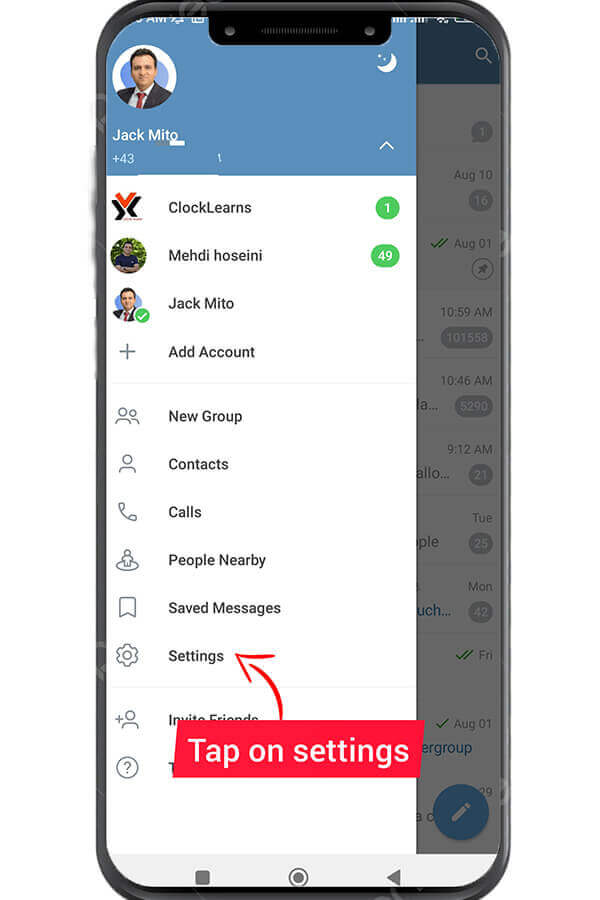
#3 ໄປທີ່ການຕັ້ງຄ່າຮູບລັກສະນະ: ພາຍໃນເມນູການຕັ້ງຄ່າ, ຊອກຫາຕົວເລືອກທີ່ກ່ຽວຂ້ອງກັບຮູບລັກສະນະ ຫຼືຮູບແບບສີສັນຂອງແອັບຯ. ອັນນີ້ອາດຈະຖືກຕິດສະຫຼາກເປັນ “ຮູບລັກສະນະ” “ຮູບແບບສີສັນ” ຫຼື “ການສະແດງຜົນ.”
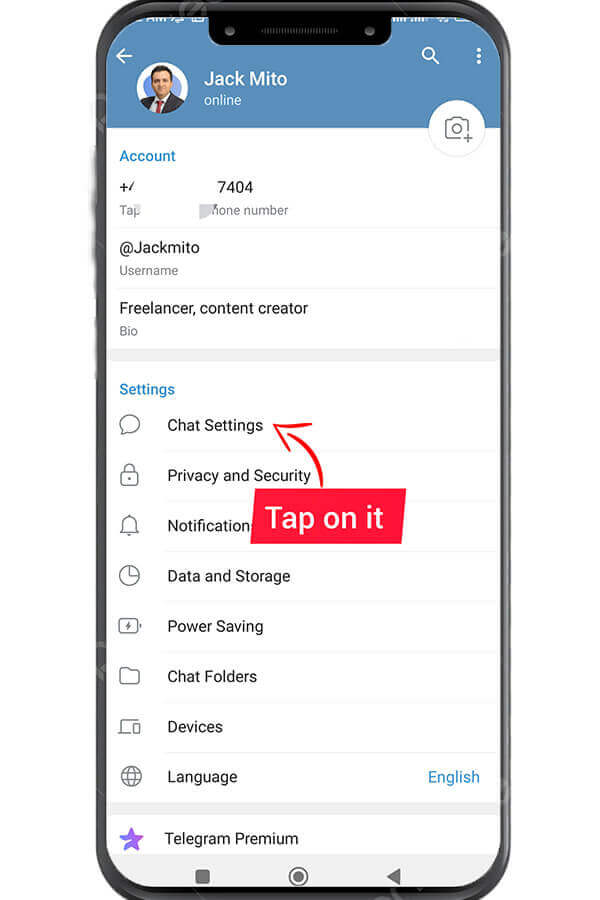
#4 ເລືອກໂໝດກາງຄືນ: ເມື່ອທ່ານໄດ້ຕັ້ງການຕັ້ງຄ່າຮູບລັກສະນະແລ້ວ, ທ່ານອາດຈະຊອກຫາທາງເລືອກໃນການເປີດໃຊ້ໂໝດກາງຄືນ. ສະຫຼັບຕົວເລືອກນີ້ເພື່ອປ່ຽນເປັນສີທີ່ເຂັ້ມກວ່າ.
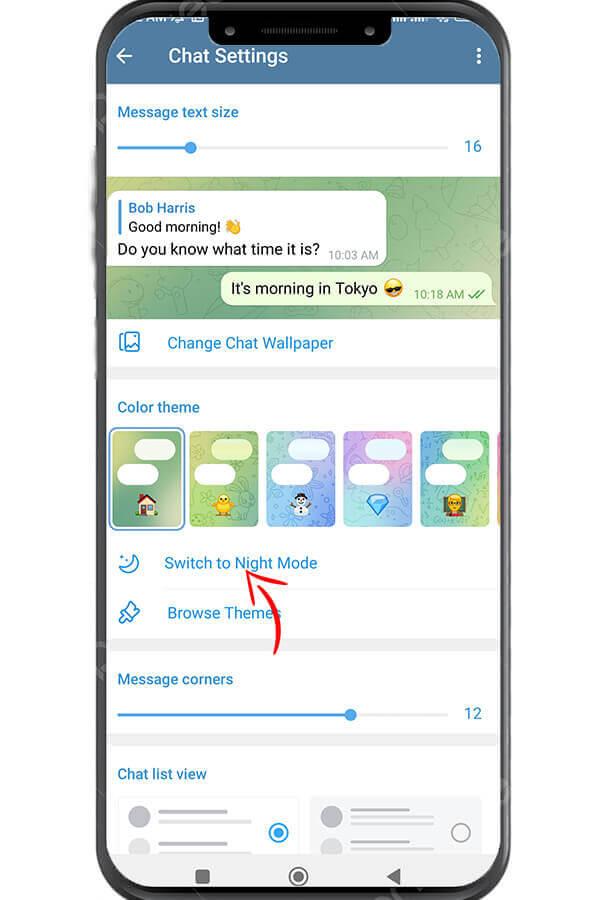
#5 ປັບເວລາການເປີດໃຊ້ງານ (ທາງເລືອກ): ບາງສະບັບຂອງ Telegram ອະນຸຍາດໃຫ້ຜູ້ໃຊ້ສາມາດປັບແຕ່ງໃນເວລາທີ່ໂຫມດກາງຄືນເປີດໃຊ້. ຖ້າຕົວເລືອກນີ້ສາມາດໃຊ້ໄດ້, ທ່ານສາມາດຕັ້ງເວລາສະເພາະສໍາລັບໂໝດກາງຄືນເພື່ອເຂົ້າຮ່ວມອັດຕະໂນມັດ. ຮັບປະກັນການຫັນປ່ຽນແບບບໍ່ລຽບງ່າຍລະຫວ່າງໂໝດກາງເວັນ ແລະກາງຄືນ.
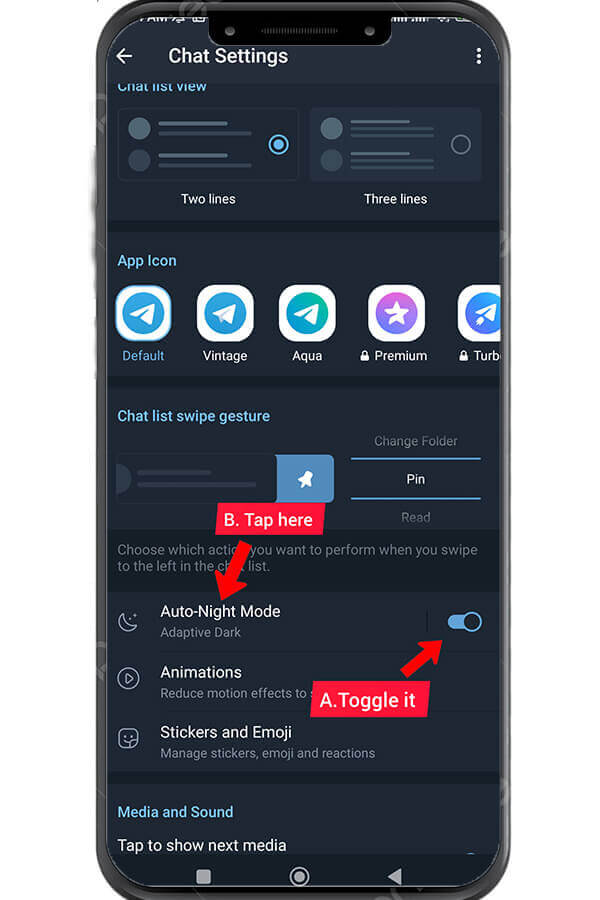
#6 ບັນທຶກການປ່ຽນແປງ: ຫຼັງຈາກເປີດໃຊ້ງານຮູບແບບໃນຕອນກາງຄືນແລະການປັບຄ່າທີ່ຕ້ອງການ, ບັນທຶກການປ່ຽນແປງຂອງທ່ານແລະອອກຈາກເມນູການຕັ້ງຄ່າ.

ໂໝດກາງຄືນອັດຕະໂນມັດຂອງ Telegram ແມ່ນຄຸນສົມບັດທີ່ມີຄຸນຄ່າທີ່ຊ່ວຍເພີ່ມປະສົບການຂອງຜູ້ໃຊ້ໂດຍການຫຼຸດຜ່ອນຄວາມເມື່ອຍຂອງຕາ ແລະປະຫຍັດແບັດເຕີຣີ. ຂະບວນການເປີດໃຊ້ງານແບບກົງໄປກົງມາຂອງມັນຮັບປະກັນວ່າຜູ້ໃຊ້ສາມາດປ່ຽນເປັນສີທີ່ເຂັ້ມກວ່າ, ຜ່ອນຄາຍຫຼາຍຂື້ນໃນລະຫວ່າງການໃຊ້ງານໃນເວລາກາງຄືນ. ໂດຍການຍອມຮັບຄຸນສົມບັດນີ້, ຜູ້ໃຊ້ສາມາດເພີດເພີນກັບປະສົບການການສົ່ງຂໍ້ຄວາມທີ່ສະດວກສະບາຍ ແລະດຶງດູດສາຍຕາຫຼາຍຂຶ້ນ. ເຮັດໃຫ້ Telegram ເປັນແພລະຕະຟອມທີ່ຫຼາກຫຼາຍ ແລະເປັນມິດກັບຜູ້ໃຊ້ໂດຍລວມ.
